win10怎么修改密码 win10改用户密码的方法
更新时间:2023-12-07 11:17:37作者:zheng
如果觉得win10电脑的密码太过复杂,担心忘记或者觉得输入非常麻烦的话,可以尝试修改开机密码,今天小编就给大家带来win10怎么修改密码,如果你刚好遇到这个问题,跟着小编一起来操作吧。
具体方法:
1.右键"我的电脑",选择"管理"
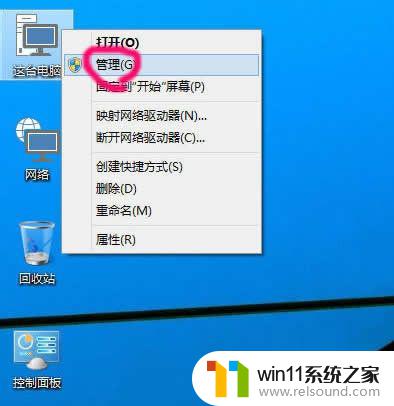
2.然后点下面的"用户和组",再展开"用户"
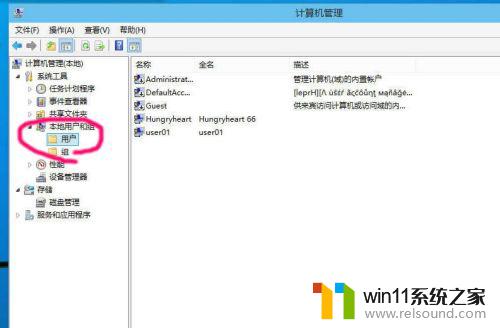
3.右键需要修改密码的用户,选择"设置密码"
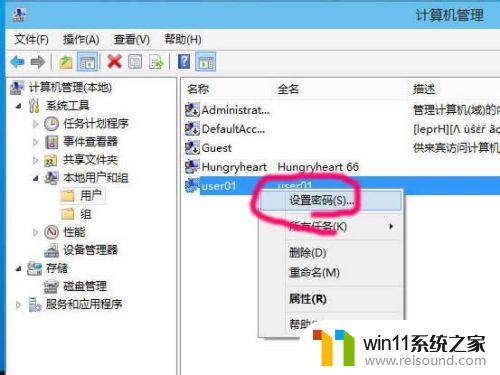
4.再点击继续,一般你改密码就不得不点哦
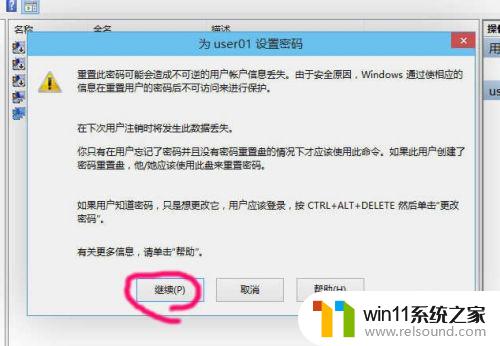
5.输入新密码两遍,再点击确定,设置成功.
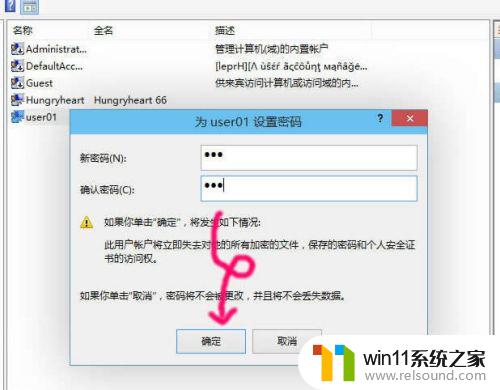
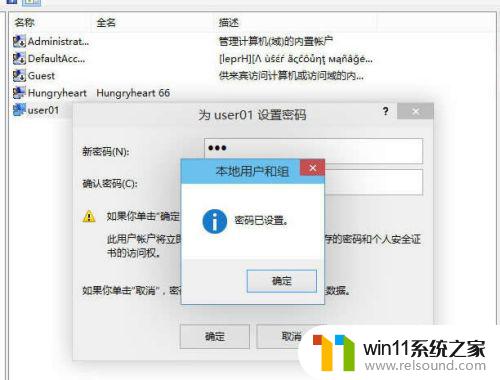
以上就是win10怎么修改密码的全部内容,有需要的用户就可以根据小编的步骤进行操作了,希望能够对大家有所帮助。















